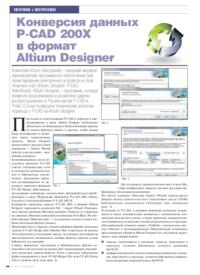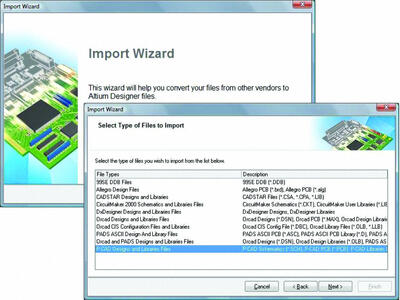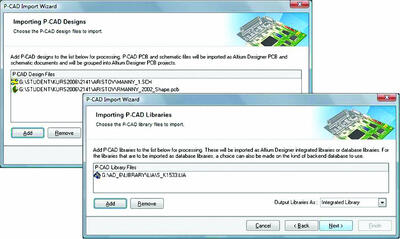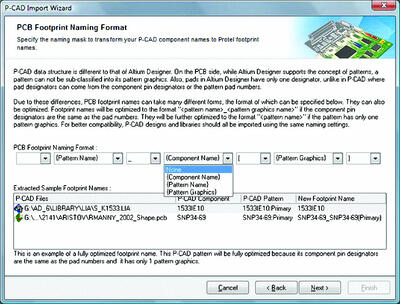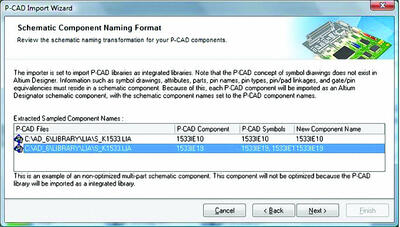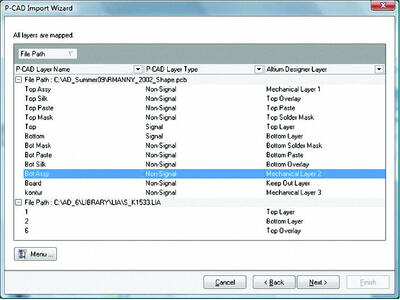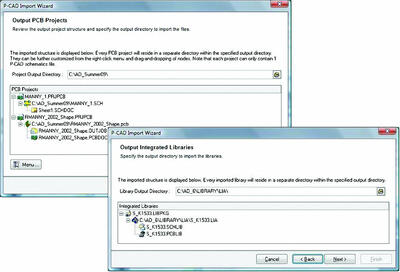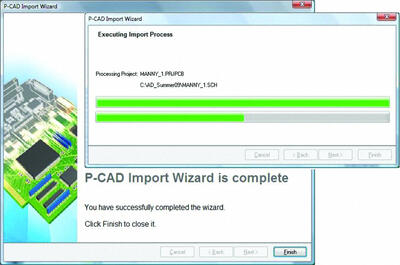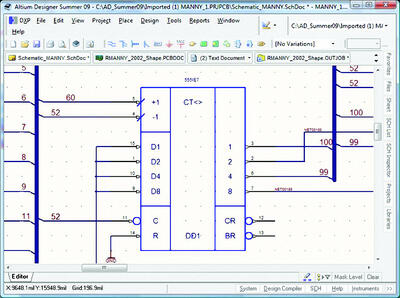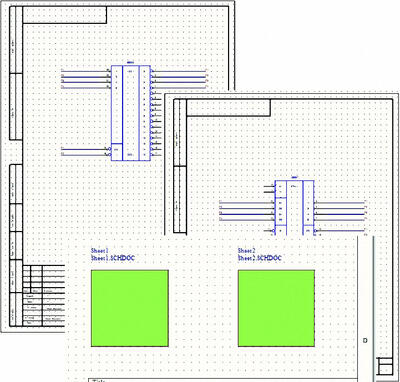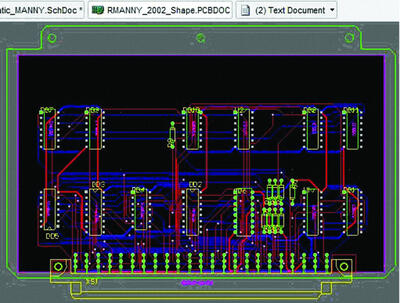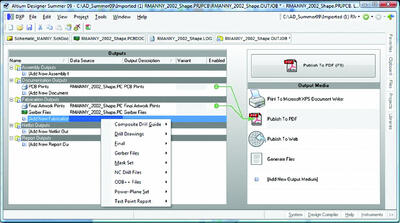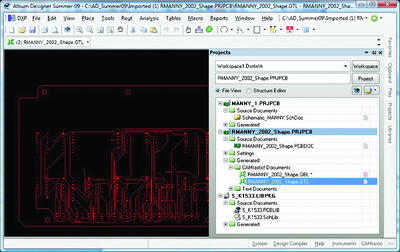Главная » CADmaster №2(57) 2011 » Электроника и электротехника Конверсия данных P-CAD 200X в формат Altium Designer
При отказе от использования P-CAD и переходе к проектированию в среде Altium Designer необходимо обеспечить по возможности безболезненный переход от одного формата данных к другому, чтобы можно было поддерживать и развивать ранее выполненные проекты. Altium Designer предоставляет средства такой конверсии — Import Wizard (мастер, или дословно — волшебник импорта).
Конвертироваться могут документы проектов P-CAD (листы электрических схем и документы печатной платы) и библиотеки компонентов. Документы проектов конвертируются из исходного двоичного формата P-CAD Binary. Библиотеки, подлежащие конверсии, должны быть предварительно преобразованы в среде Менеджера библиотек P-CAD 200x Library Executive в текстовый формат P-CAD ASCII.
Конверсия структуры данных P-CAD 200x в формат Altium Designer запускается командой File → Import Wizard. Открывается первая страница Мастера импорта. Переход со страницы на страницу Мастера управляется кнопками Next/Back. На второй странице Мастера (рис. 1, на переднем плане) следует выбрать исходный формат данных.
Применительно к нашему случаю выбираем формат исходных данных P-CAD Design and Libraries Files и щелчком по кнопке Next переходим к следующим шагам, на которых пользователю предоставляется возможность выбора файлов проекта и/или библиотек для импорта.
Список проектных документов и библиотечных файлов составляется по щелчкам на кнопке Add, открывающей стандартную процедуру поиска файлов. Пути к каждому найденному файлу помещаются в поле P-CAD Design Files или P-CAD Library Files в главном поле окна (рис. 2).
На следующем, промежуточном шаге в окне Мастера отображается процесс анализа исходной информации, подлежащей конверсии.
На пятой странице Мастера Import Wizard определяется формат имени топологического посадочного места (ТПМ) библиотечных компонентов (Footprint) при конверсии (рис. 3).
В отличие от P-CAD, в котором описания контактов компонента и связи электрических контактов с контактными площадками посадочного места, а также признаки эквивалентности контактов и логических секций сосредоточены в структуре, объединяющей схемный символ (Symbol) с посадочным местом (Pattern) в интегрированный библиотечный компонент, при конверсии в формат Altium Designer все эти данные разводятся в двух направлениях:
- данные, относящиеся к схемному символу, передаются в структуру элемента библиотеки схемного редактора AdvSCH;
- графика посадочного места и описания контактных площадок передаются в структуру элемента библиотеки графического редактора печатной платы AdvPCB.
Чтобы исполнитель отчетливо представлял себе особенности конверсии, в верхнем поле диалогового окна выводится обширное информационное сообщение, разъясняющее особенности образования имен посадочных мест. Структура данных P-CAD отличается от структуры данных Altium Designer. В Altium Designer ТПМ компонента (Footprint) не может иметь несколько альтернативных графических изображений. Контактная площадка (КП) в Altium Designer должна иметь единственное обозначение, в отличие от P-CAD, где обозначения контактов Pin Designator могут отличаться от обозначений КП Pad Number в посадочном месте.
Вследствие этих различий имена контактных площадок PCB-компонентов могут приобретать различные формы, вид которых определяется в диалоге. По умолчанию имя ТПМ состоит из трех полей, в которых отображается имя ТПМ, назначенное в P-CAD (Pattern Name), имя библиотечного компонента (Component Name) и имя (Pattern Graphics) основной (Primary) или альтернативной графики ТПМ. В каждом из полей эти имена могут быть изменены выбором из раскрывающегося списка или поле может быть оставлено пустым при указании варианта None. Может также быть выбран разделитель полей в имени посадочного места в Altium Designer — точка, дефис или скобки. Эта форма может также быть оптимизирована. Формат имени ТПМ оптимизируется к виду <pattern name>_<pattern graphics name> (<имя ТПМ>_<имя графики ТПМ> - прим. авт.), если обозначение выводов компонента Pin Designator в библиотеке P-CAD то же, что и обозначение контактных площадок Pad Number. Далее этот формат оптимизируется к виду <pattern name>, если ТПМ имеет единственную графику. Для лучшей совместимости следует конвертировать проекты и библиотеки P-CAD, используя единую настройку формата имен.
Ниже этого сообщения располагается строка с полями настройки формата имени ТПМ и примеры оптимизированного и, если таковое окажется в проекте, неоптимизированного имени ТПМ.
Если имена контактов компонента Pin Designator и контактов на посадочном месте (Pattern) Pad Number не совпадают, оптимизация имени посадочного места при конверсии библиотечных компонентов из P-CAD в Altium Designer не выполняется, как это показано на рис. 3 для электрического соединителя СНП34−69, у которого обозначения контактов Pin Des в таблице Pins View библиотеки P-CAD выполнены как в цоколевке соединителя — А1… A23, B1… B23, C1… С23, а контактные площадки ТПМ (Pad #) пронумерованы подряд — 1…69.
На следующем шаге программа предлагает ознакомиться с форматом имени компонента схемной библиотеки Altium Designer (рис. 4).
В верхнем поле окна выводится информационное сообщение о различиях концепции схемного символа P-CAD и компонента схемной библиотеки Altium Designer. Такие данные, как графика схемного символа, атрибуты, логические секции, имена и типы контактов, связь контактов символа и контактных площадок ТПМ библиотечных компонентов P-CAD, становятся принадлежностью компонента схемной библиотеки Altium Designer. Каждый компонент P-CAD импортируется как компонент схемной библиотеки Altium Designer под именем, совпадающим с именем компонента библиотеки P-CAD. Что касается кодов эквивалентности выводов и секций, то они назначаются компонентам непосредственно в схемном документе проекта Altium Designer.
В расположенном ниже поле приводятся примеры оптимизированного и неоптимизированного имени схемного компонента. Не оптимизируются имена многосекционных компонентов.
На следующем шаге (рис. 5) следует установить соответствие слоев графического редактора печатной платы P-CAD PCB и слоев редактора печатной платы AdvPCB Altium Designer. Настройка выполняется как для документов печатной платы, так и для библиотек посадочных мест Altium Designer.
На следующих двух шагах в окне Мастера (рис. 6) отображается структура конвертированных данных. Для каждого из проектных документов P-CAD — листа электрической схемы и документа печатной платы — Altium Designer образует отдельный PCB-проект. В дереве структуры каждого из проектов отображается имя исходного документа и имена конвертированных документов.
Библиотека P-CAD конвертируется в структуру библиотечного пакета Altium Designer (в нашем примере — S_K1533.LIBPKG): исходный документ делится на два библиотечных файла — файл схемной библиотеки S_K1533.SCHLIB и файл библиотеки ТПМ S_K1533.PCBLIB. Одновременно с этим файлы конвертированного библиотечного пакета компилируются в интегрированную библиотеку S_K1533.INTLIB. Все эти файлы сохраняются в подкаталоге. . Imported S_K1533.LIA исходного библиотечного каталога.
На заключительном шаге в окне Мастера отображается ход конверсии (рис. 7). Вмешательство оператора в ход конверсии невозможно: все кнопки управления заблокированы. Кнопкой Finish завершаем преобразование.
Импортированные документы отображаются в виде структуры проектов в панели Projects и по обычным правилам вызываются для редактирования в главное графическое окно программы.
Проекты P-CAD, выполненные в метрической системе единиц измерения, передаются в Altium Designer в «имперской» (дюймовой) системе, хотя реальные миллиметровые размеры элементов проекта сохраняются и могут быть восстановлены при активизации функции настройки Document Options в схемном редакторе и Board Options в редакторе печатной платы.
Конвертированный схемный документ сохраняет графическое изображение, сформированное в P-CAD, включая бланк-форматку со всеми записями в основную надпись. При этом параметрами нового схемного документа становятся только те реквизиты исходного документа, имена которых совпадают с именами параметров документа Altium Designer.
В конвертированном схемном документе (рис. 8) имена всех цепей показываются явно. При этом к цепям, не обозначенным в исходном документе P-CAD пользовательскими именами, присоединяются метки Net Label с именами вида NET000nn, совпадающими с именами в исходном документе.
Линии групповой связи схемного документа P-CAD конвертируются в Altium Designer как графические. Это неудивительно: в P-CAD не существует такого объекта, как логическая линия групповой связи. При этом относительно самой линии, объединяющей индивидуальные линии в групповую, выводится предупреждение Unconnected Line — несоединенная линия.
Остановимся на особенностях конверсии многолистовых схем.
Концепции многолистового схемного документа P-CAD и Altium Designer существенно различаются.
Многолистовой схемный документ P-CAD представляет собой единый файл, содержащий несколько фрагментов большой схемы, электрическая связность которых определяется наличием глобальных цепей, помеченных метками Port. Такой документ легко приводится в соответствие требованиям стандартов ЕСКД, размещается на листах стандартного формата с основной надписью по
При конверсии многолистового схемного документа P-CAD в Altium Designer формируется PCB-проект, в структуре которого каждый лист исходного документа представляется как отдельный схемный документ. При этом имя исходного схемного файла P-CAD теряется, а новым схемным документам (рис. 9) присваиваются имена Sheet1. SCHDOC Sheet2.SCHDOC
При этом линии связи исходного документа, переходящие с листа на лист и обозначенные в P-CAD метками Port, в конвертированных документах Altium Designer обозначаются метками Net Label. В верхнем листе проекта метки цепей не конвертируются в соединители листов Sheet Entry, то есть образуется один из вариантов иерархии, в которой метки цепей образуют глобальные связи. После компиляции проекта эта многолистовая схема может быть реализована на печатной плате.
Результаты преобразования схемного документа неоднозначны. Конвертированная схема визуально воспринимается нормально: все компоненты на своих местах, все электрические соединения как-будто бы выполнены. Однако, при ее компиляции в панель Messages выводятся сообщения о таких ошибках, как разрывы цепей, «плавающие» (оторванные от цепи) метки цепей, «плавающие» контакты компонентов, к которым, казалось бы, нормаль, но подходят линии электрической связи. При попытке построить по такой схеме печатную плату эти связи теряются.
Индивидуальные линии электрических связей, включенные в линию групповой связи и обозначенные в исходном документе P-CAD метками Port, в конвертированном схемном документе обозначаются, как правило, метками Net Label, а также, частично, — метками Port. Эти разнородные метки могут оказаться подключенными к сегментам одной и той же линии связи, имеющей в исходном документе единую метку Port. В таких случаях в панель Messages выводится сообщение об ошибке вида Duplicate Net Names Wire nn (дублирование имен цепей у проводника nn).
Речь здесь не может идти об ошибках в исходной схеме. Все эти несообразности выявились в конвертированных схемах, по которым в свое время в среде P-CAD 2002−2006 были успешно спроектированы печатные платы.
Конвертированный документ печатной платы (рис. 10) сохраняет геометрическую форму и размеры платы только в том случае, если в исходном документе контур платы был выполнен в отдельном несигнальном слое и передан при конверсии в один из механических слоев Altium Designer. В противном случае контуром платы (Board Shape) оказывается область, очерченная в документе P-CAD в слое Board.
Геометрические размеры элементов печатного проводящего рисунка передаются в конвертированный документ без искажений.
Что касается атрибутов элементов проекта P-CAD, то не все настройки корректно передаются в правила проекта Altium Designer. Так, например, при том, что значения физической ширины печатных проводников, установленные в P-CAD как атрибуты классов цепей, передаются в графический PCB-образ верно, в правила Altium Designer эти значения не попадают.
При передаче параметров зазоров между элементами печатного проводящего рисунка значение глобального атрибута Clearance, назначенного классам цепей в P-CAD для всех пар элементов, в Altium Designer разворачивается в набор правил для каждой из пар объектов печатного рисунка (линия — линия, линия — КП, КП — КП и др.), и при этом значение величины зазора, установленное в P-CAD, передается каждому их этих правил.
Не передаются также параметры защитной маски контактных площадок и переходных отверстий.
Таким образом, для успешного продолжения работы над конвертированным проектом следует внимательно рассмотреть и, в необходимых случаях, отредактировать правила проектирования.
Для поддержания принятой в Altium Designer структуры проекта конвертированный схемный документ и документ печатной платы следует объединить в единый проект. Структура объединенного проекта отображается в панели Projects.
Далее следует восстановить связи схемных компонентов с компонентами печатной платы. Для этого служит команда Project → Component Links.
При конверсии документа печатной платы также генерируется файл <имя_проекта>.OUTJOB (рис. 11). Этот файл включается в ветвь Settings дерева структуры конвертированного проекта печатной платы и представляет собой оболочку, которая может быть наполнена выходными данными проекта, в точности так же, как формируется пакет выходных данных по команде главного меню File → New → Output Job File.
Наполнение оболочки производится по командам контекстных меню, активизируемым щелчком правой кнопки мыши в строках левого поля, например, Fabrication Outputs/Add New Fabrication Output. Указывая курсором команды контекстного меню, составляем список массивов выходных данных, подлежащих экспорту.
По двойному щелчку левой кнопки мыши в строках колонки Output Description активизируется диалог настройки соответствующей функции экспорта результатов проекта.
В правом поле оболочки *.OUTJOB располагаются пиктограммы, обозначающие среду, в которую выводятся экспортируемые данные:
- Print To Microsoft XPS Document Writer — печатать на принтере;
- Publish To PDF — публиковать в PDF-формате Adobe Acrobat;
- Publish To WEB — публиковать в формате Internet Explorer;
- Generate Files — генерировать файлы: эта функция используется при формировании управляющих файлов для сверловки (NC Drill), фотоплоттера (Gerber Files), при экспорте в формате ODB++.
Так, например, при выборе в контекстном меню команды формирования управляющих файлов для фотоплоттера и активизации функции Generate Files генерируются файлы послойных фотошаблонов. Эти файлы включаются в ветвь Generated/CAMtastic Documents дерева логической структуры активного проекта, отображаются в панели Projects и визуализуются программным модулем CAMtastic в главном графическом окне программы (рис. 12).
В отличие от формирования Gerber-файлов непосредственно в среде Altium Designer, при формировании их в оболочке *.OUTJOB возможна визуализация послойных фотошаблонов только по одному, а не всех сразу. Это несколько затрудняет визуальный контроль фотошаблонов на совпадение контактных площадок в слоях печатной платы, наложение надписей и линий шелкографии на контактные площадки, выявление других дефектов.
В заключение следует отметить, что в то время как конверсия библиотек P-CAD в Altium Designer проходит без каких-либо осложнений, для перевода проектов P-CAD в формат Altium Designer потребуется серьезная и внимательная работа в части исправления ошибок конверсии и редактирования правил проектирования в среде Altium Designer.
CSoft-Бюро ESG,
специалист по Altium Designer и P-CAD,
доцент кафедры микрорадиоэлектроники и технологии радиоаппаратуры СПбГЭТУ «ЛЭТИ»
Скачать статью в формате PDF — 247.1 Кбайт |